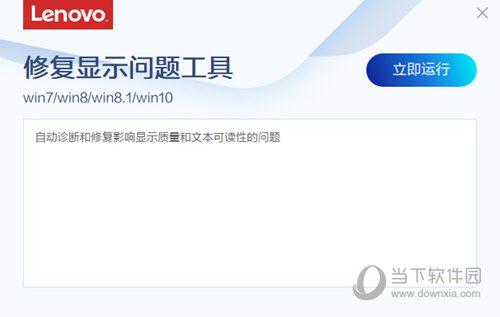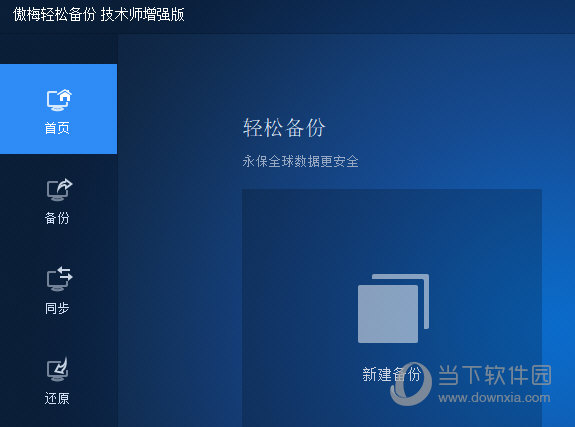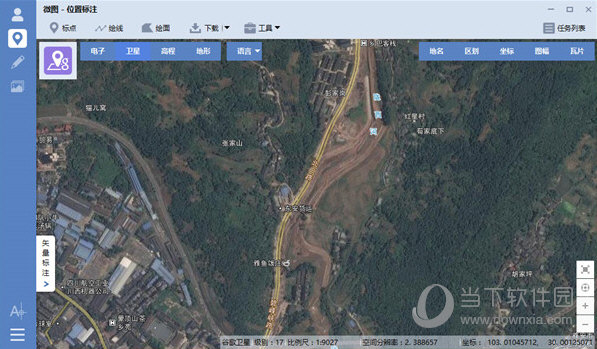Free MP3 Quality Optimizer(mp3音量调整软件) V1.4 官方版下载
Free MP3 Quality Optimizer是一款方便易用的mp3音量调整软件。很多用户从网络上下载MP3音频文件后发现音乐声音很小,但是自己的音量明明都已经开的很大声了。为此你可以借助该软件来快速提升MP3音乐的音量,而且知识兔不会影响音频的音质。一些商店的广告宣传语如果知识兔声音太小就不能有很好的宣传效果,广大商家就可以用这个软件来将音量提升,这样放到功放里播放能有很好的宣传效果啦!
软件的操作非常的简单,完全免费使用,且无任何广告推送,处理速度也非常快,知识兔支持批量处理,处理完毕后还能自动播放音频来给你演示效果。同时软件还有处理完关机的功能,如果知识兔你实在有太多的音频要处理,那么就可以轻松的交给它来进行挂机处理。
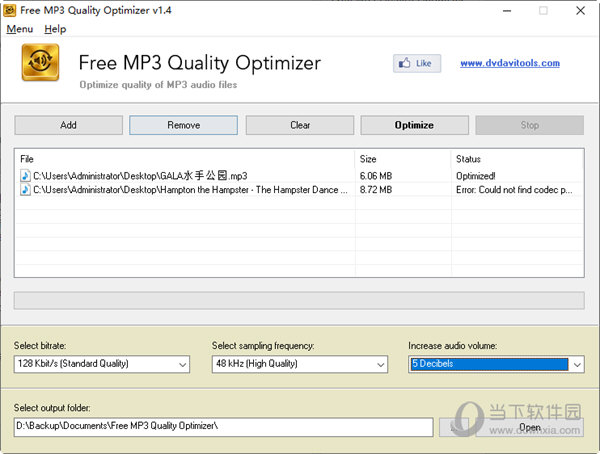
【功能特色】
软件支持更改比特率(Kbit / s)和采样频率(kHz)。
支持完成后关闭计算机(需要管理员权限)。
支持完成后播放声音。

【使用说明】
Free MP3 Quality Optimizer软件虽然只有英文和意大利文界面,但是不影响它的使用,因为它的整体的操作流程很简单,下面就来教教大家如何调整MP3音量。
1、首先我们运行软件后知识兔点击【Add】来添加MP3音频。
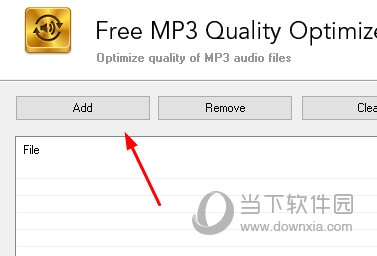
2、添加好后的音频会显示在中间的列表中,软件无法支持音频拖拽添加,知识兔点击列表中的音频,知识兔点击上方的【Remove】是移除选中的音频;【Clear】则是清空整个列表。
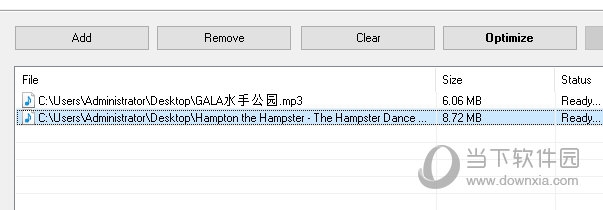
3、之后我们调整下方的三个参数,分别是
Select Bitrate:比特率
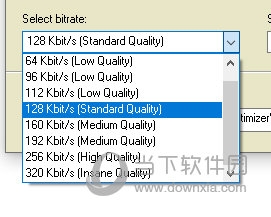
Select sampling frequency:采样频率

Increase audio volume:音频音量
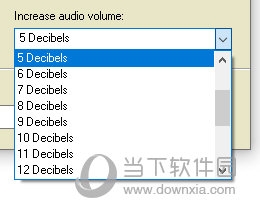
重点是调整音频音量,知识兔选择一个合适的值即可。
之后我们选择Select output folder,也就是转换后文件保存的位置,知识兔点击旁边的三个点图标可以设置。
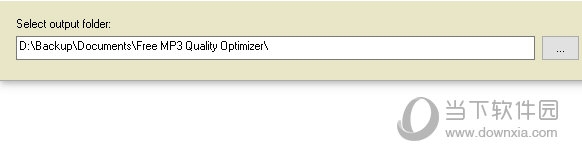
一切准备好后,我们知识兔点击上方的【Optimize】即可开始处理音频。
在处理时,Status栏会显示Optimizing表示正在处理,Ready表示准备中。
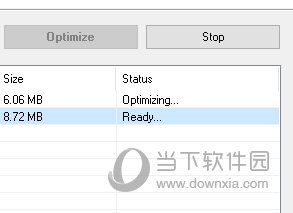
音频处理完成会显示【Optimizd!】.
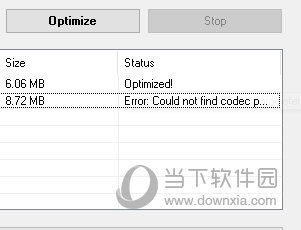
处理完毕后你可以知识兔点击下方的【open】即可打开音频文件保存的文件夹,当然了你也可以自行前往。
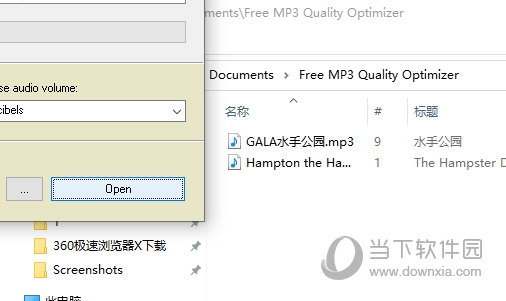
下载仅供下载体验和测试学习,不得商用和正当使用。
![PICS3D 2020破解版[免加密]_Crosslight PICS3D 2020(含破解补丁)](/d/p156/2-220420222641552.jpg)